Wat is Rvlkl.exe en moet u het verwijderen?
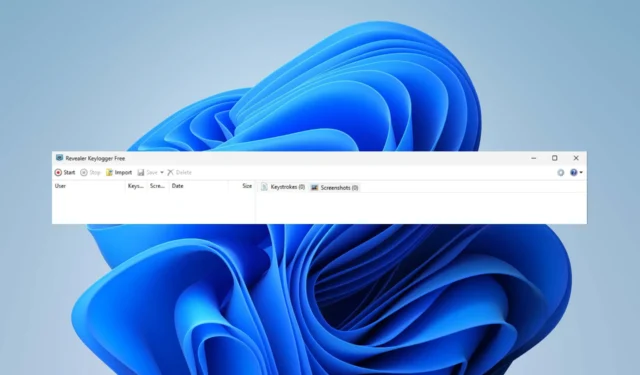
Is het je opgevallen dat je pc vreemd doet? Of bent u een onbekend proces op de achtergrond tegengekomen en wilt u voorzichtig zijn? Wat uw ervaring met rvlkl.exe ook is, blijf lezen.
Dit is een Windows 11 keylogger en het is meestal schadelijke software, vooral als je het niet zelf op je pc hebt geïnstalleerd.
In deze gids delen we alle essentiële informatie over het bestand rvlkl.exe en of u het moet bewaren of weggooien. Laten we er meteen op ingaan.
Wat is rvlkl.exe?
Het proces rvlkl.exe maakt deel uit van Revealer Keylogger, de software van Logixoft voor monitoring en opname, en doet het volgende:
- Houdt elke toetsaanslag bij die u maakt.
- Het legt alles vast wat u typt, inclusief gevoelige informatie.
- Stelt uw gevoelige informatie bloot aan derden.
Hoewel deze specifieke software niet is gemaakt om dergelijke informatie te stelen en te misbruiken, is de kans groot dat u bent gehackt als u deze niet op uw pc hebt geïnstalleerd.
Keyloggers worden echter op grote schaal misbruikt vanwege hun enorme kwaadaardige potentieel en opdringerige aard. Wees dus op uw hoede voor de waarschuwingssignalen: langzamere pc , rare muisbewegingen en toetsenbordomleidingen, willekeurige veranderingen in instellingen of systeemcrashes , enz.
Waar is het bestand rvlkl.exe?
U vindt rvlkl.exe in de installatiemap. Het is meestal een van de volgende:
C:\ProgramData
C:\Program Files
Hoe verwijder ik het bestand rvlkl.exe?
Probeer deze eenvoudige tijdelijke oplossingen voordat u doorgaat met uitgebreidere probleemoplossing:
- Voer een volledige antivirusscan uit met vertrouwde antivirussoftware .
- Controleer op updates en zorg ervoor dat Windows up-to-date is.
1. Verwijder het programma
- Open Revealer Keylogger en klik op het vraagteken rechtsboven.
- Navigeer in het menuvenster naar Programma-einde en kies Verwijderen.
- Bevestig door te kiezen voor Nu verwijderen . Vergeet niet om Logboeken verwijderen aan te vinken om ervoor te zorgen dat alle informatie wordt verwijderd.
- Start uw pc opnieuw op.
- Voer een volledige virusscan van uw systeem uit om te controleren op resten.
Deze oplossing werkt alleen als u toegang heeft tot het programma. Als dit niet het geval is, kunt u proberen het uit de installatiemap te verwijderen door het te openen, het installatiebestand te zoeken en op Verwijderen te klikken.
Na ons onderzoek konden we echter geen enkel bewijs vinden van het programma in de systeembestanden van de machine waarop het werkte. We raden u dus aan om verder te gaan met de volgende oplossingen om u te helpen bij het verwijderen van rvlkl.exe.
2. Voer een systeemherstel uit
- Druk op Windows de + R toets om het dialoogvenster Uitvoeren te openen. Typ de volgende opdracht en klik op OK :
rstrui - Zodra het venster Systeemherstel is geopend, klikt u op Volgende .
- Selecteer het herstelpunt waarnaar u wilt teruggaan (een voordat u problemen of sporen van de software op uw pc opmerkte) en kies Volgende.
- Klik op Voltooien .
Vergeet niet om voor de zekerheid regelmatig systeemherstelpunten te maken . U kunt ook één set van uw systeem gebruiken.
Als dit niet heeft gewerkt en je nog steeds wordt bedreigd, is het misschien tijd om een meer radicale oplossing te proberen.
3. Stel uw pc opnieuw in
- Om uw Windows opnieuw in te stellen , drukt u op de toets Windows + I om Instellingen te openen. Blader omlaag naar Herstel en klik erop.
- Klik op Reset pc .
- Kies of u uw bestanden wilt behouden of alles wilt verwijderen. (Tip: maak regelmatig een back-up van uw gegevens om te voorkomen dat u belangrijke informatie kwijtraakt.)
- Kies hoe u Windows opnieuw wilt installeren : via een cloud of vanaf uw apparaat.
- Klik op Volgende om te bevestigen.
- Druk op de Reset- knop.
Dit zou het probleem met rvlkl.exe moeten oplossen. Voor de zekerheid wilt u misschien achteraf een systeemscan of een antiviruscontrole uitvoeren. Bovendien, als u uw informatie wilt beschermen, kunt u overwegen anti-keylogging-software te gebruiken .
Wist u ook dat Windows een ingebouwde keylogger heeft? Veel milder dan welke commerciële software dan ook, maar het kan nog steeds rapporten over uw gedrag naar Microsoft sturen.
We hopen dat onze oplossingen hebben geholpen! Welke methode heb je gekozen? Heeft u extra hulp nodig of heeft u nog vragen? Wees niet verlegen om het commentaargedeelte hieronder te gebruiken.



Geef een reactie